
Sous Linux, plus signifie "plus". Il s'agit d'une commande de contenu en écran partagé qui peut afficher le contenu d'un gros fichier texte en pages, permettant aux utilisateurs de lire le contenu du fichier page par page. Par défaut dans les distributions Linux, la syntaxe est "plus de nom de fichier [options]". L'exécution de la commande more ouvrira une interface interactive. Les utilisateurs peuvent utiliser des commandes interactives pour afficher ou modifier le contenu. Par exemple, la touche Entrée est utilisée pour descendre d'une ligne, la barre d'espace est utilisée pour descendre d'une page et ". d" permet de descendre. Une demi-page.

L'environnement d'exploitation de ce tutoriel : système linux7.3, ordinateur Dell G3.
Sous Linux, more signifie "plus" et est une commande de contenu en écran partagé. La commande
more peut afficher le contenu d'un gros fichier texte en pages, permettant aux utilisateurs de lire le contenu du fichier page par page. Il est intégré par défaut à chaque distribution Linux.
Le format de base de cette commande est le suivant :
more [选项] 文件名
plus La commande est relativement simple et ne nécessite généralement aucune option. Pour les options répertoriées dans le tableau 1, les utilisateurs ont seulement besoin de les voir et de les reconnaître.
| Options | Signification |
|---|---|
| -f | Lors du calcul du nombre de lignes, utilisez le nombre réel de lignes, et non le nombre de lignes après le retour à la ligne automatique. |
| -p | Au lieu de faire défiler chaque page, l'écran est d'abord effacé, puis le contenu est affiché. |
| -c | Semblable à l'option -p, sauf que le contenu est affiché en premier et que les autres anciennes données sont effacées. |
| -s | Lorsque deux lignes vides consécutives ou plus sont rencontrées, elles sont remplacées par une ligne vide. |
| -u | Ne pas afficher les guillemets inférieurs (selon le terminal spécifié par la variable d'environnement TERM). |
| +n | Affichez le contenu du fichier à partir de la ligne n, où n représente un nombre. |
| -n | Le nombre de lignes affichées à la fois, n représente un nombre. |
more ouvrira une interface interactive, les lecteurs doivent donc comprendre certaines commandes interactives. Les commandes interactives couramment utilisées sont présentées dans le tableau 2.
| Commandes interactives | Fonction |
|---|---|
| h ou ? | Afficher l’aide interactive sur la commande more. |
| q ou Q | Sortez plus. |
| v | Démarrez un éditeur sur la ligne actuelle. |
| :f | Affiche le nom du fichier et le numéro de ligne du fichier actuel. |
|
! | Exécutez la commande spécifiée dans le sous-shell. |
| Touche Entrée | Descendez d’une ligne. |
| Barre d'espace | Descendez d’une page. |
| Ctrl+l | Actualisez l'écran. |
| = | Affiche le numéro de ligne de la ligne actuelle. |
| ' | Accédez à l'endroit où la dernière recherche a commencé. |
| Ctrf+f | Faites défiler une page. |
| . | Répétez la dernière commande saisie. |
| / Chaîne | Recherchez la chaîne spécifiée. |
| d | Descendez d’une demi-page. |
| b | Remontez d’une page. |
1、简单查看
想检查/var/log目录下的日志文件syslog,只需要键入:
$ more /var/log/syslog
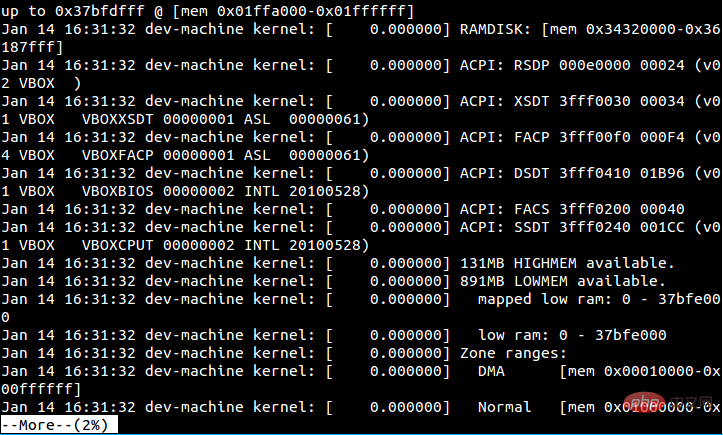
然后我们可以看到在屏幕左下角有个提示,告诉我们当前的显示比例为0%。看上去这个文件相当大,所以第一页是全部页数的0%。使用空格键可以往下翻页,然后就可以看到提示的百分比会增加。
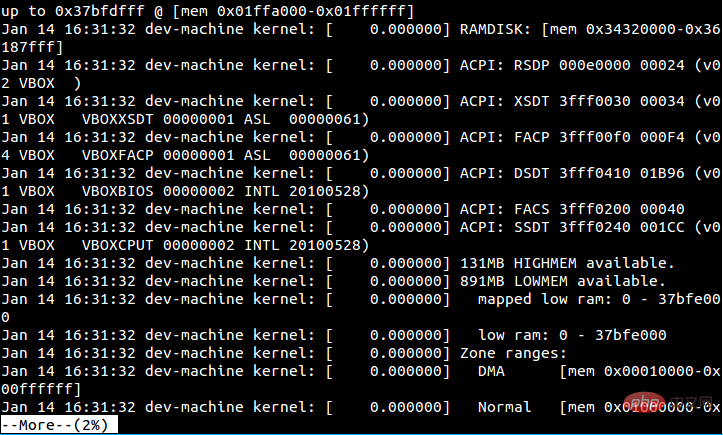
2、限制每页显示的行数
在执行more命令的时候,它会占用你终端窗口的全部空间用于显示。但是你可以通过参数-数字来限制每页显示的行数。
例如,你希望每页限制显示12行,可以通过下面的命令:
$ more -12 /var/log/syslog
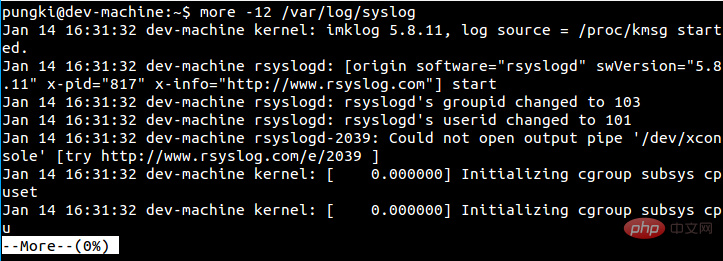
现在,你会看到每页只显示12行,在按下空格键后,就会翻页显示后面的12行。
3、显示用户提示
我们知道,more命令会在显示区域的左下角提示当前内容所占的百分比。对于第一次使用more命令的人来说,他或她可能会想知道怎么才能往下翻页。为了避免这种情况,我们可以在执行时增加-d参数,这样就会额外显示一行用户提示“[按空格键继续,‘q‘推出.]”
如果用户按了‘空格‘或’q‘之外的按键,more会显示一行帮助信息“ [按‘h’键查看提示。]”
如果按下h键,会显示一个帮助信息:
一个有意思的指令是b按钮,b按钮允许你退回到前面的页面。换句话说,b按钮可以允许向前翻页。
你可以通过左上角的...前1页信息来确认当前显示的是前面的页面。
4、从指定行开始显示
你也可以通过参数+数字来指定开始显示的行,例如,我们有一个15行的文件:
然后我们想从第5行开始显示这个文件的内容,命令看起来会是这个样子:
$ more +5 doc_30.txt
相关推荐:《Linux视频教程》
Ce qui précède est le contenu détaillé de. pour plus d'informations, suivez d'autres articles connexes sur le site Web de PHP en chinois!